|
|
|
|
| 文字工具的作用在於使影像中加入各種特殊的文字,再配合屬性的設定來變更字型、大小、樣式、模式、框線、深度、光線等以創造出一張特別的影像。 |
 |
|
輸入文字 先在工具箱裡按下文字工具 |
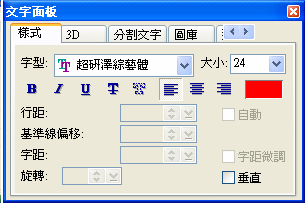 |
|
輸入文字後 |
輸入文字並勾選垂直選項 |
|
|
|
| 指定字型的字體及大小
先點選要調整的字型,再選擇屬性工具列中字型之選單,選擇所選定之字型後,按滑鼠左鍵即可,字型大小之改變亦是如此。 |
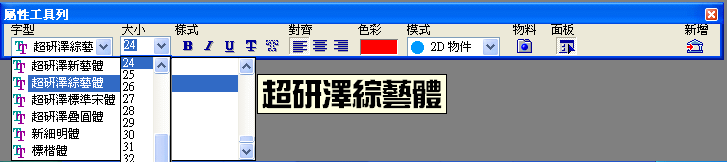 |
| 指定字型樣式
屬性工具列中「物料」按鈕 |
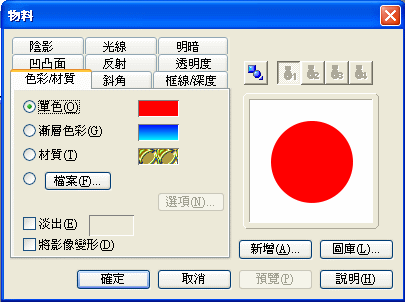 |
字型變化特效

文字選取模式
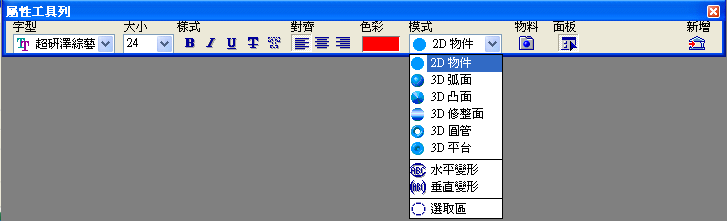
| 2D物件功能:
此項功能主要題顯現平面文字的效果,操作者可善加利用陰影及材質的設定,可產生不一樣路徑的視覺效果。 |
|
|
路徑功能: 路徑弱能是將巷鳲建立的文字變成路徑力當選擇路徑功能時,在文字外框上便形成八個控制點,拉動控制點使能產生扭曲變形的結果,如右圖所示,形狀確定後,只要將路徑模式改成其它模式,使完成變形的工作。 |
 |
|
選取區功能: 選取區的功能是將輸入文字轉換成圈選範圍,它的功用如同遮罩功能,,選擇後可以利用各種繪圖工具來塗抹選取區。如右圖所示。 |
 |
|
弧面功能: 孤面功能是將文字加入斜角的弧面。 框線:設定來控制斜角邊緣的寬度 |
 |
|
3D修整面: 是以垂直方向為文字加入斜角效果,感覺較不明顯,類似單色的漸層效果,如右圖所示。 |
 |
|
3D圓管: 利用此功能可以製作出圓管狀外型的字體,可利用框線及深度來調整字體的效果。 |
 |
|
凸面及平台功能: 這兩種功能與弧面的設定一樣,如右圖所示。 框線:設定來控制斜角邊緣的寬度 |
 |